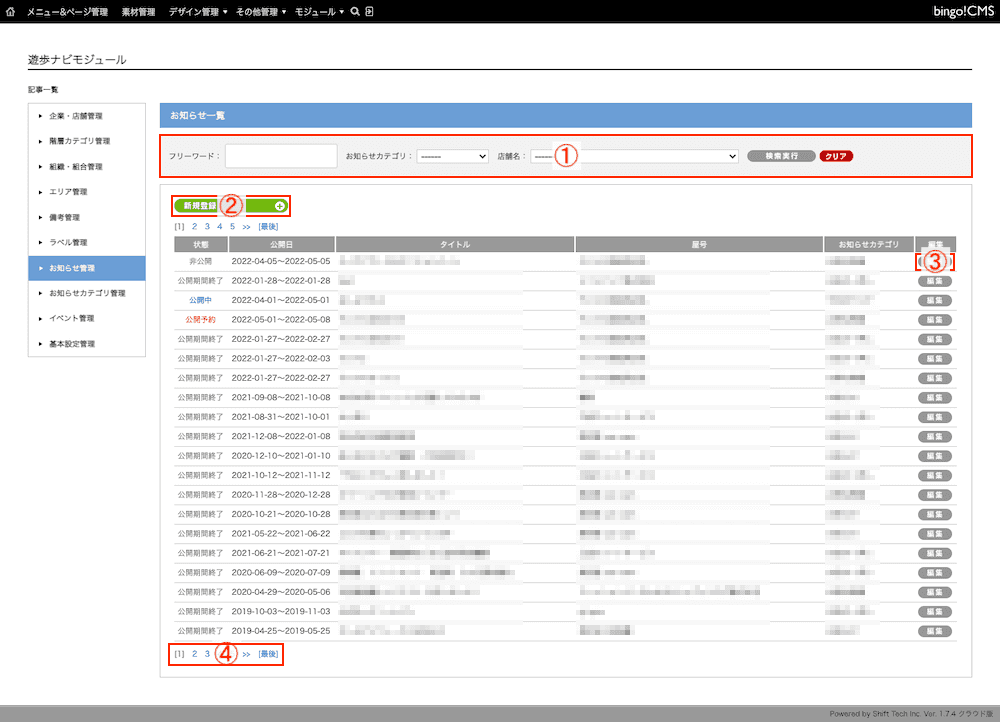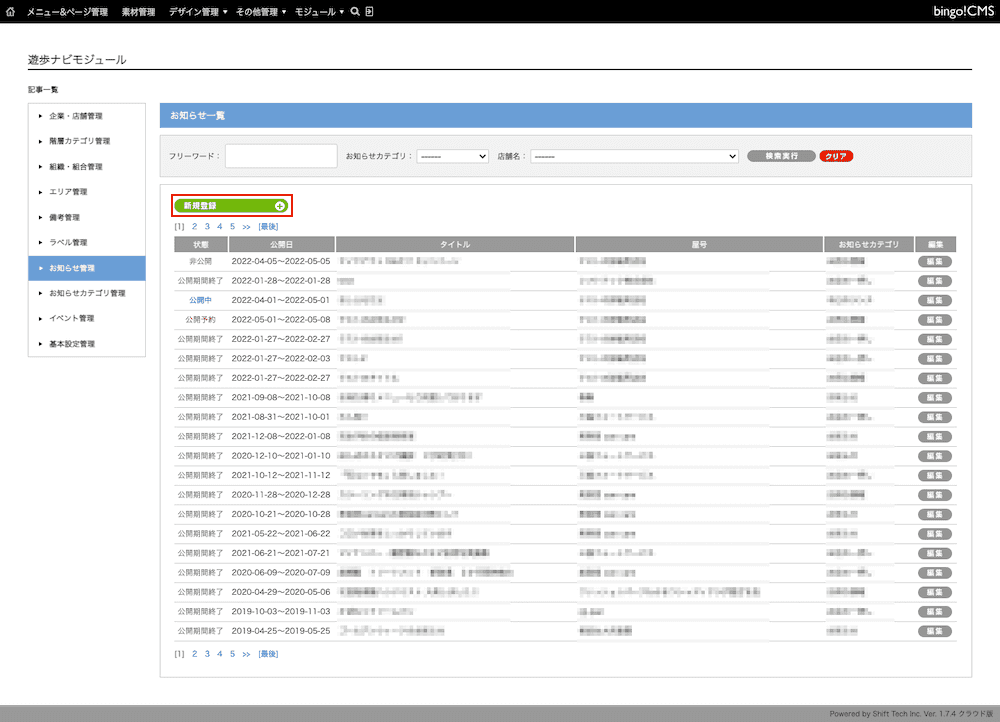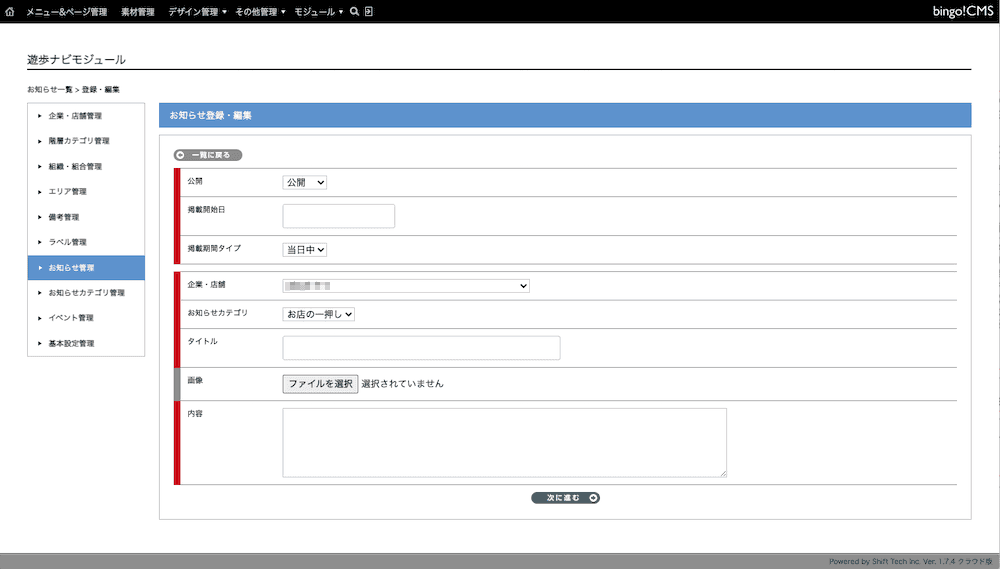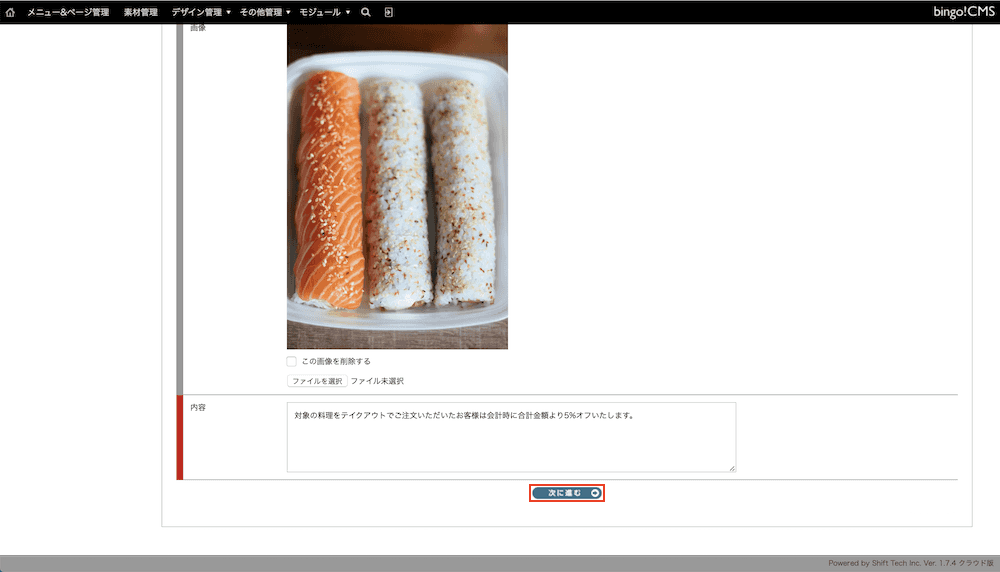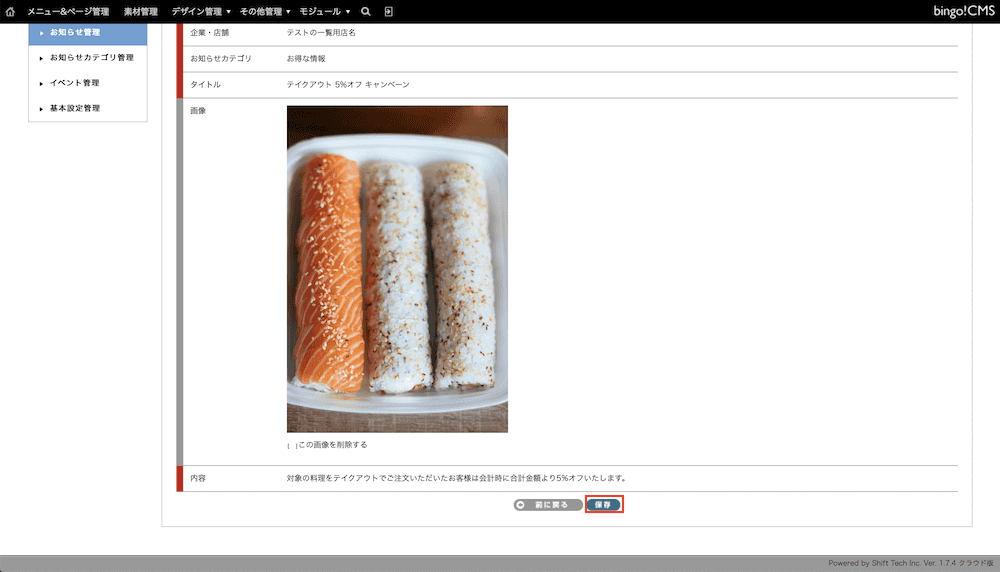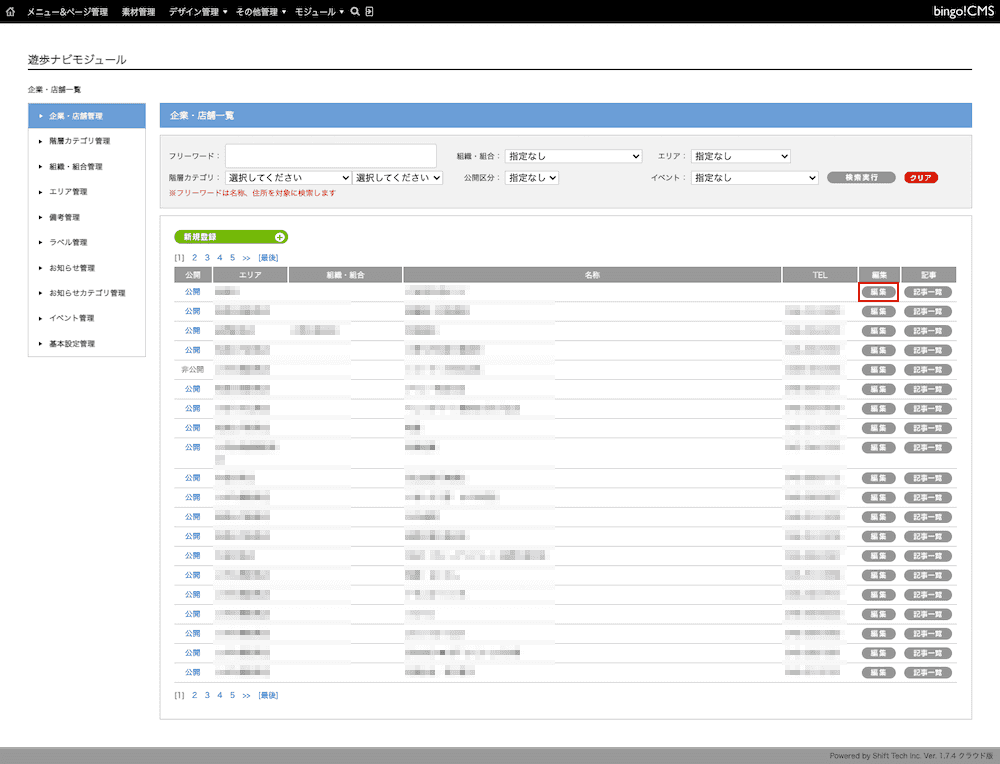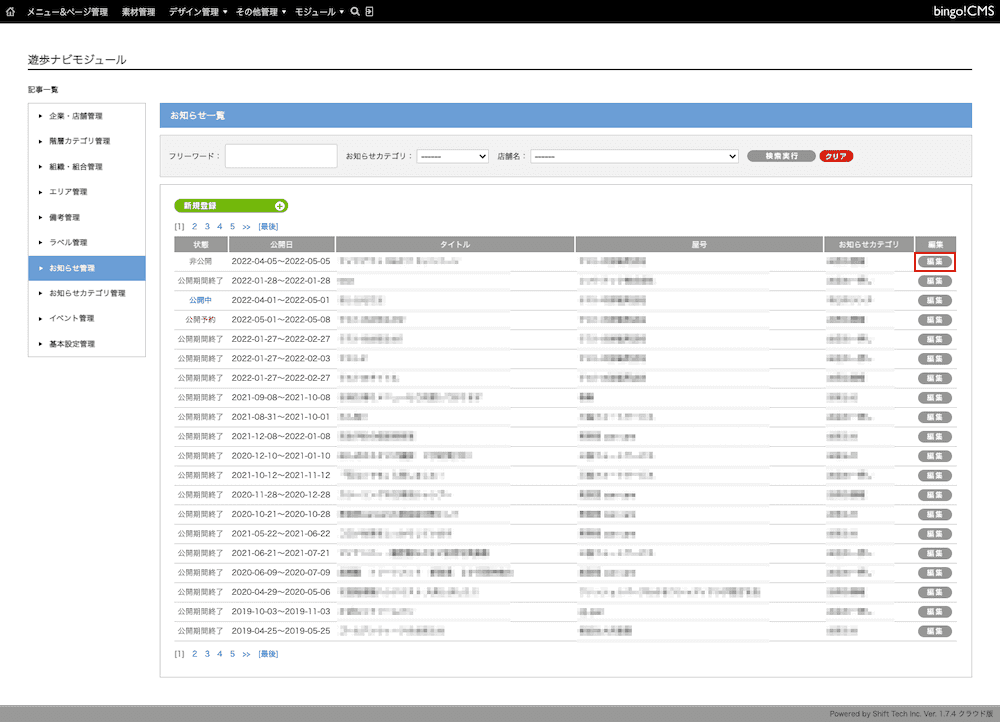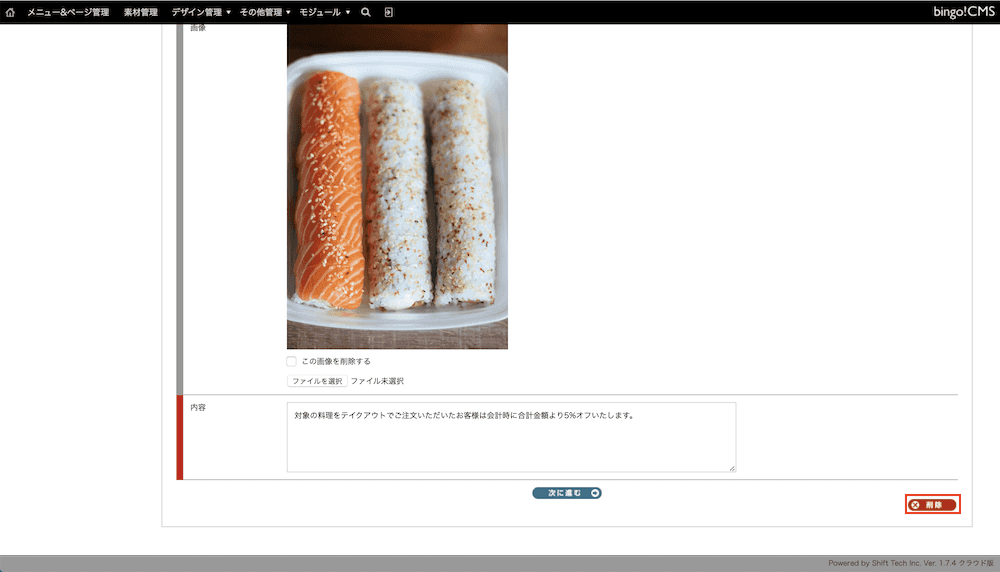お知らせ管理(遊歩ナビモジュール)
本項では、遊歩ナビモジュールにおける、店舗(施設)のお知らせの新規登録、変更、削除方法をご説明します。
企業・店舗管理に登録されたすべての店舗(施設)のお知らせの管理が可能です。
はじめてお知らせを登録をするときにまずご確認ください
お知らせは、お知らせカテゴリが登録されていないと登録できません。
先にお知らせカテゴリ管理でお知らせカテゴリを登録してからお知らせの登録をはじめてください。
お知らせ管理画面の見方
お知らせ一覧では、登録済みのすべてのお知らせの状態(公開予約/公開中/公開期間終了/非公開)、公開日、タイトル、お知らせを投稿した店舗(施設)名、お知らせのカテゴリが確認できます。
店舗ごとのお知らせは「企業・店舗管理」の「記事一覧」からも確認可能です。
| 1.検索 | 登録済みのお知らせを検索します ・フリーワード ・お知らせカテゴリ ・店舗名 入力またはプルダウンで選択後、「検索実行」をクリックしてください(and検索) 「クリア」をクリックすると検索条件がクリアされます ※フリーワード検索はタイトル、お知らせ本文が対象です |
|---|---|
| 2.新規登録 | ここからお知らせを新規登録します |
| 3.編集 | ここから登録済みのお知らせを編集します |
| 4.ページング | お知らせが21件以上になると表示されます |
お知らせ登録・編集画面が開きます。この画面で登録できる項目は以下の通りです。
サンプル画面を参考の上、入力してください。
★がついている項目は必須です。
| ★公開 | お知らせの状態(公開/非公開)を設定します |
|---|---|
| ★掲載開始日 | お知らせを掲載する日を設定します |
| ★掲載期間タイプ | お知らせの掲載期間を設定します 掲載期間を過ぎると、お知らせは自動で公開されなくなります ・当日中(掲載開始日のみ掲載) ・翌日(掲載開始日の翌日のみ掲載) ・1週間(掲載開始日から1週間掲載) ・1ヶ月(掲載開始日から1ヶ月掲載) |
| ★企業・店舗 | お知らせを投稿する店舗(施設)を選択します |
| ★お知らせカテゴリ | お知らせのカテゴリを選択します プルダウンをクリックして、該当するカテゴリを選んでください※あらかじめ「お知らせカテゴリ管理」で「お知らせカテゴリ」の登録が必要です |
| ★タイトル | お知らせのタイトルを入力します |
| 画像 | お知らせの画像を設定します |
| ★内容 | お知らせの本文を入力します |
お知らせを編集する
お知らせ一覧にて編集したいお知らせの 編集 をクリックします。
各項目の説明については、本マニュアルのお知らせを新規登録するをご参照ください。
編集後、画面を一番下へスクロールし、次へ進む → 保存 をクリックして編集完了です。
※お知らせ一覧の開き方がわからない場合は、先に遊歩ナビモジュールを開くをご覧ください。